반응형
선물 거래를 하기 위해 바이낸스 가입과 인증을 따라해 봅시다.
사전 준비물
- 모바일기기(핸드폰,타블렛등)
- 모바일 기기로 진행하는 것이 편합니다.(중간에 사진 찍고 올리는 과정 때문)
- 모바일기기에 바이낸스 앱 설치
- 신분증 또는 여권 또는 운전면허증
ios 앱다운주소
구글플레이 앱다운주소
바이낸스로 이동
-위 이미지를 클릭하면 바이낸스 가입 화면으로 이동합니다.
-거래 수수료 10%할인 혜택을 받으시려면 위 이미지를 클릭해서 이동해주세요.
-간혹 20%라고 적혀있는 건 추천받은 사람만 20%를 받고 가입자는0%입니다ㅠㅠ
가입하기
1단계

- 해당 페이지가 나오면 붉은 네모 박스 안의 노란 버튼을 눌러 다음으로 진행합니다.
2단계

- 붉은 네모 박스 안의 노란 버튼을 눌러 다음으로 진행합니다.
3단계
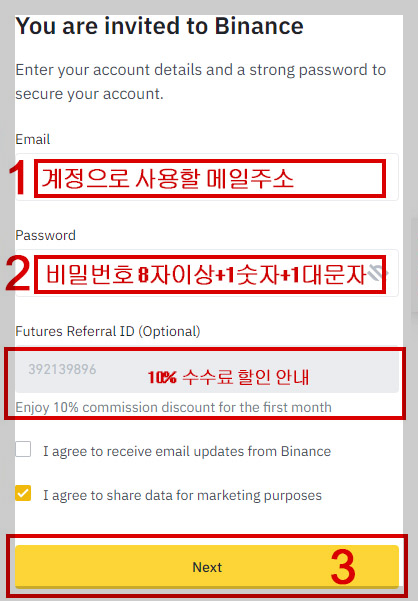
- 가입할 메일 주소와 비밀 번호를 작성 합니다.
- 10% 수수료 할인 쿠폰이 보여야 할인 받아요.
-할인 안내가 보이지 않으면 Referral ID에
392139896
를 입력해 주세요.
4단계
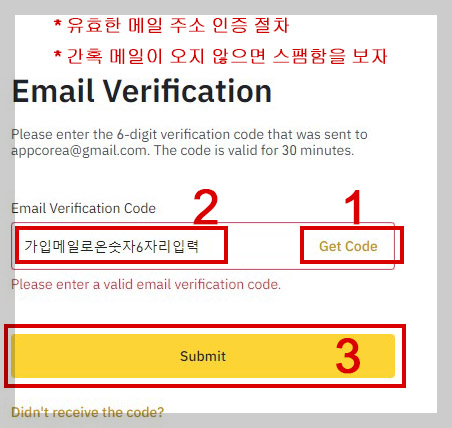
- GetCode를 누르면 6자리 숫자 코드가 가입한 메일로 옵니다.
- 해당 코드를 입력하고 Submit 을 누릅니다.
- 메일이 오지 않으면 스팸 메일 함을 찾아봅니다.
5단계
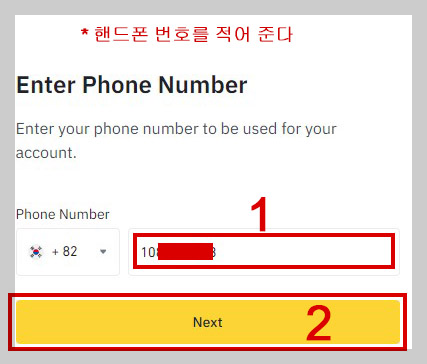
- 예전에는 핸드폰 번호를 가입 후 따로 적었으나 가입 과정에 포함되었네요.
6단계
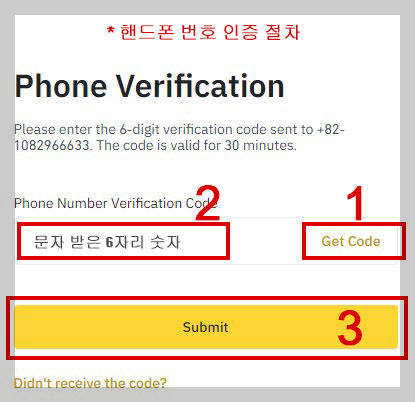
- GetCode를 눌러 문자로 온 6자리 숫자를 적어줍니다.
인증하기
- 여기부터는 인증 절차 입니다.
- 예전에는 가입 후 인증을 따로 할 수 있었지만
현재는 정책에 따라 연속된 절차로 변경되었네요.
7단계
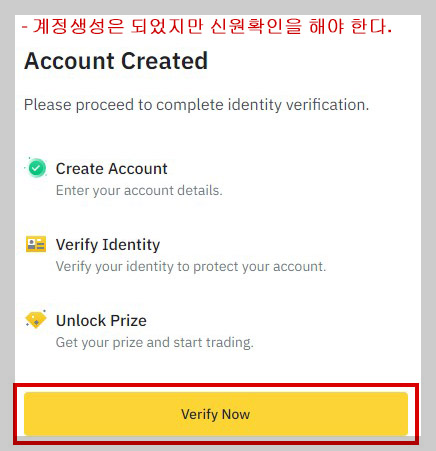
8단계
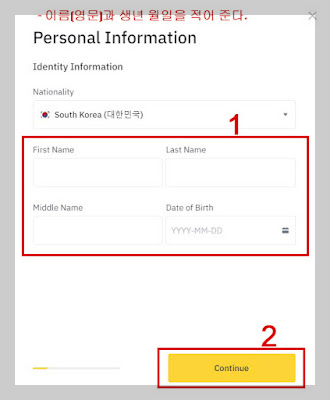
- 이름과 생년월일을 적어 줍니다.
9단계
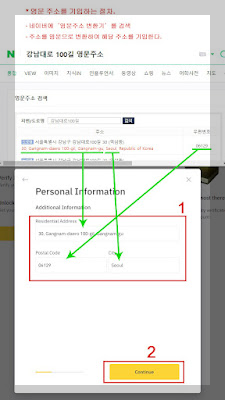
- 네이버 검색창에 영문주소 변환기를 찾아서 주소를 영문으로 검색합니다.
- 해당 영문 주소를 녹색화살표에 따라 해당 위치에 작성합니다.
10단계
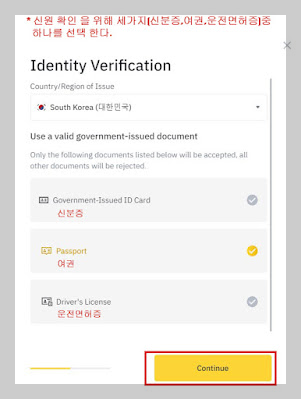
- 신분증,운전면허증,여권으로 인증절차를 진행 합니다.
11단계
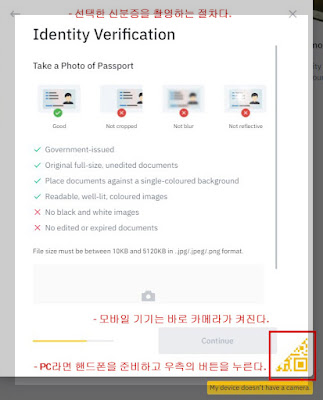
* 핸드폰이 필요 합니다.
-모바일 기기일 때
-핸드폰으로 앱을 설치하고 로그인을 하면 해당 단계(11단계)로 바로 이동합니다.
-신분증을 촬영하고 업로드합니다.(이후 13단계로 이동)
ios 앱다운주소
구글플레이 앱다운주소
-PC일때
- 이미지 우측 하단의 QR버튼을 누릅니다.(12단계로 이동)
12단계
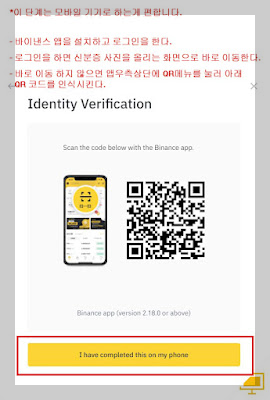
* 핸드폰으로 진행해야 합니다.
-PC로 진행하던 경우 11단계에서 핸드폰에 앱을 설치하고 진행해야 합니다.
-핸드폰에 바이낸스 앱을 설치 후 로그인을 하면
신분증 등록화면(11단계)으로 자동 이동합니다.
-자동으로 이동하지 않으면
바이낸스 앱의
우측상단메뉴에서 QR메뉴를 눌러
본문의QR코드를 인식시켜 주세요.
13단계
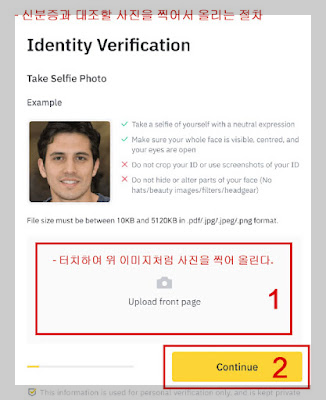
-예시로 나온 사진처럼(포즈,구도) 셀카를 찍어서 업로드합니다.
14단계
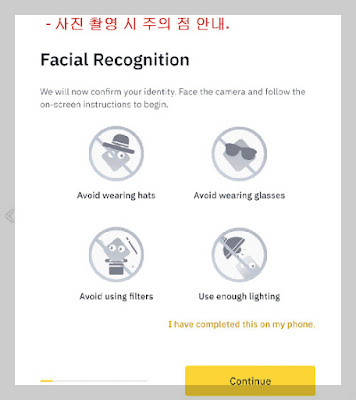
- 꼭 예시로 나온 사진처럼 찍어서 올리세요.
- 그렇치 않으면 승인이 나지 않습니다.
가입/인증 하기 후기
-해당 단계를 거친 후 인증이 완료되기 까지 최대10일정도의 시간이 소요될 수 있습니다.
-전 하루만에 됐었네요.
-선물계좌가 아닌 바이낸스가입 방법과 KYC인증 방법은 아래글을 참고하세요.
https://topsell.tistory.com/92
바이낸스 가입하기 KYC 인증 방법
최근 비트코인이 신고가를 찍으며 다시 암호화폐에대해 관심이 커지고 있습니다. 세계적으로 많은 분들이 이용하고 있는 바이낸스 거래소의 가입방법과 인증방법을 안내합니다. 바이낸스 가입
topsell.tistory.com
- 가입을 완료 했으면 코인을 전송해서 매매를 해봐야겠죠. 코인 전송 방법은 아래글을 참고해 주세요.
https://topsell.tistory.com/95
업비트 거래소에서 바이낸스로 리플 전송(XRP) 하기
업빗에서 바이낸스로 코인 전송하는 (feat: 리플)방법 입니다. 바이낸스등 해외 거래소에는 현금 입금을 할 수 없기 때문에 업빗을 통해 코인을 전송해서 매매 합니다. 거래량이 많고 전송이 빠르
topsell.tistory.com
https://topsell.tistory.com/96
업비트에서 바이낸스로 트론(TRX) 전송하기
업비트에서 바이낸스로 트론(TRX)을 전송해 보겠습니다. 리플과 함께 전송용으로 많이 사용하는 코인인 트론 입니다. 바이낸스 계좌가 없다면 아래 링크를 참고해 주세요. ->바이낸스계좌 바로
topsell.tistory.com
반응형
'리뷰' 카테고리의 다른 글
| 업비트에서 바이낸스로 트론(TRX) 전송하기 (0) | 2024.03.17 |
|---|---|
| 업비트 거래소에서 바이낸스로 리플 전송(XRP) 하기 (1) | 2024.03.17 |
| 카카오 클립에서 암호화폐 지갑 만들기 (0) | 2024.03.17 |
| 바이낸스 가입하기 KYC 인증 방법 (0) | 2024.03.16 |
| [맛있는 디저트] 달달한 도넛 에스파냐 도넛&머핀 구매 흡입 리뷰 (1) | 2024.03.16 |




